素材图片并没有逆光效果,增加逆光之前,我们把主色转为较暗的暖色,并把暗部及边角区域大幅压暗;然后在人物头部背景区域渲染一些淡黄色高光,模拟出阳光效果即可。
原图

最终效果

1、打开原图素材大图,按Ctrl + J 把背景图层复制一层,用模糊工具把人物背后远处的背景模糊处理,如下图。

<图1>
2、新建一个图层,按Ctrl + Alt + Shift + E 盖印图层,混合模式改为“正片叠底”;按住Alt键添加图层蒙版,然后用透明度为:20%的柔边白色画笔把左下角部分涂暗一点,如下图。

<图2>
3、新建一个图层,把前景色设置为暗红色:#110706,然后用透明度为:10%左右的柔边画笔把图片左右及底部区域涂暗一点,如下图。

<图3>
4、创建色相/饱和度调整图层,对绿色,青色进行调整,参数设置如图4,5,确定后效果如图6。这一步主要把图片中的青色转为黄褐色。
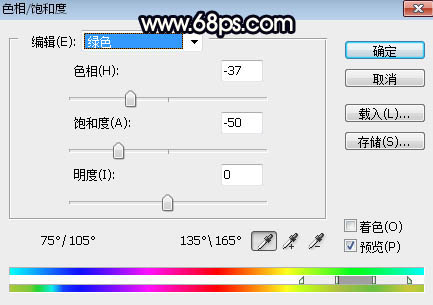
<图4>

<图5>

<图6>
上一页
12 3 4 5 下一页 阅读全文
12 3 4 5 下一页 阅读全文
注意事项:
不要在微信、知乎、QQ、内置浏览器下载、请用手机浏览器下载! 如果您是手机用户,请移步电脑端下载!
1、文稿PPT,仅供学习参考,请在下载后24小时删除。
2、如果资源涉及你的合法权益,第一时间删除。
3、如果字体显示不正常,>>>请在右侧顶部字体安装字体<<<
115PPT网 » Photoshop调制出唯美的暖色逆光树木边的人物图片
不要在微信、知乎、QQ、内置浏览器下载、请用手机浏览器下载! 如果您是手机用户,请移步电脑端下载!
1、文稿PPT,仅供学习参考,请在下载后24小时删除。
2、如果资源涉及你的合法权益,第一时间删除。
3、如果字体显示不正常,>>>请在右侧顶部字体安装字体<<<
115PPT网 » Photoshop调制出唯美的暖色逆光树木边的人物图片





